스팀 데크에서 SSH를 활성화 : 단계별 가이드
스팀 데크에서 SSH를 사용하는 방법 스팀 데크에 연결하는 방법 스팀 데크 (Steam Deck)에 연결하는 빠른 링크 스테프 스팀 데크는 게이머와 휴대용 PC 사용자 모두에게 충격을주는 엄청나게 다재다능한 하드웨어 조각입니다. 데스크탑 모드를 사용하면 사용자가 파일에 액세스하는 것을 포함하여 게임을 플레이하는 것 이상을 수행 할 수 있습니다.
- By Alexis
- Apr 12,2025
빠른 링크
스팀 데크는 게이머와 휴대용 PC 사용자 모두에게 적합한 엄청나게 다재다능한 하드웨어 조각입니다. 데스크탑 모드를 사용하면 사용자는 다양한 목적으로 원격으로 내부 스토리지의 파일에 액세스하는 것을 포함하여 게임을 플레이하는 것 이상을 수행 할 수 있습니다.
Linux 버전에서 실행되는 Steam Deck은 보안 원격 데이터 액세스를 허용하는 프로토콜 인 SSH (Secure Shell)을 지원합니다. 그러나 많은 스팀 데크 소유자 가이 기능을 활성화하고 활용하는 방법을 알지 못합니다. 이 안내서는 추가 유용한 정보와 함께 스팀 데크에서 SSH를 활성화하고 사용하는 포괄적 인 개요를 제공하는 것을 목표로합니다.
스팀 데크에서 SSH를 활성화하기위한 단계
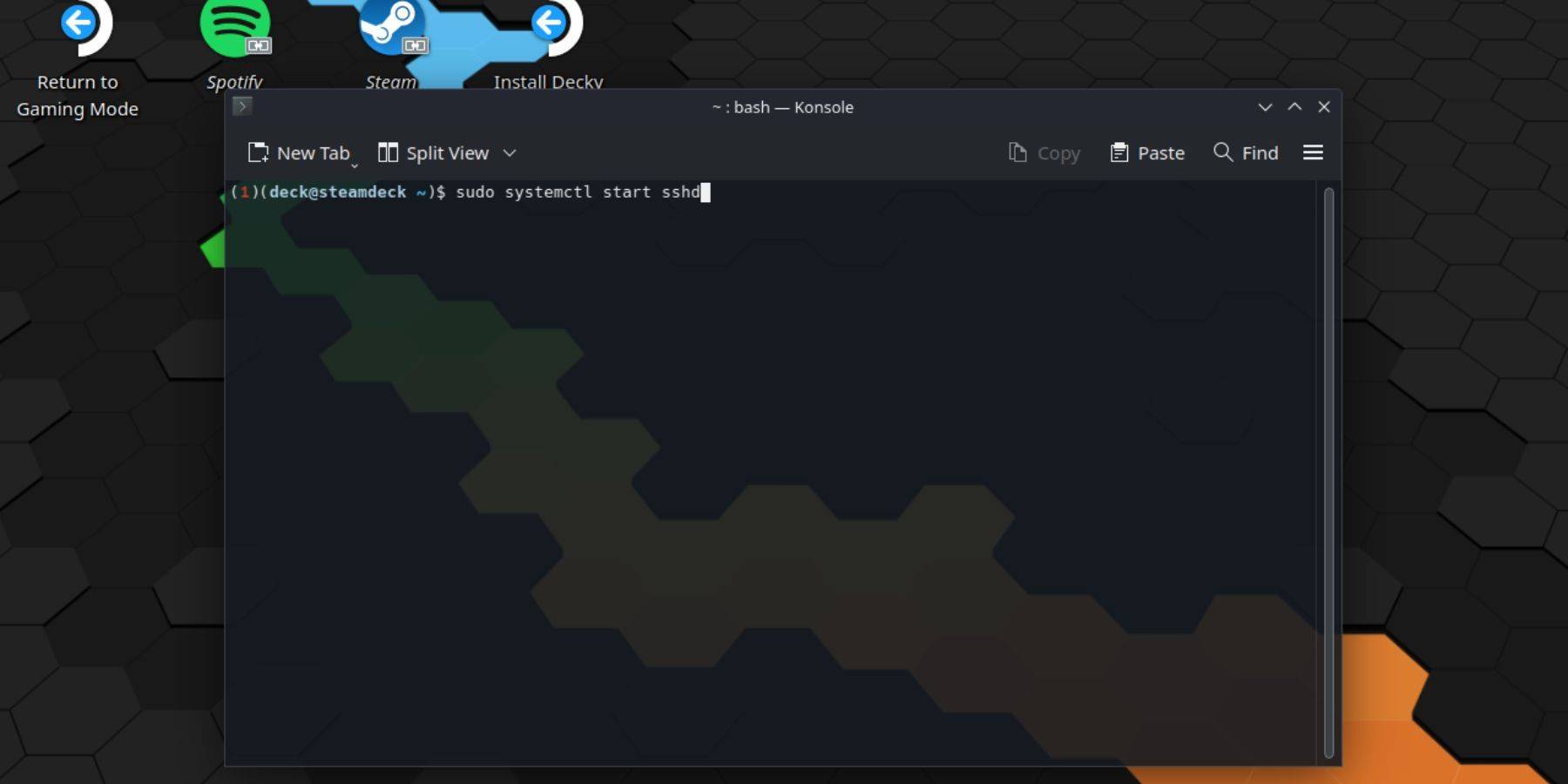 스팀 데크에서 SSH를 활성화하려면 다음을 다음과 같이하십시오.
스팀 데크에서 SSH를 활성화하려면 다음을 다음과 같이하십시오.
- 스팀 데크의 전원.
- 증기 버튼을 누릅니다.
- 설정> 시스템> 시스템 설정으로 이동하고 개발자 모드 활성화를 선택하십시오.
- 스팀 버튼을 다시 누릅니다.
- 전원> 데스크탑 모드로 전원을 선택하십시오.
- 시작 메뉴에서 Konsole을 엽니 다.
- 아직하지 않은 경우 명령을 입력하여 암호를 설정하십시오 :
passwd. 프롬프트를 따라 보안 비밀번호를 설정하십시오. - 명령을 입력하여 SSH를 활성화합니다.
sudo systemctl start sshd. 재부팅 후 SSH가 자동으로 시작되는지 확인하려면sudo systemctl enable sshd입력하십시오. - SSH가 활성화되면 타사 SSH 클라이언트를 사용하여 Steam Deck의 데이터에 원격으로 액세스 할 수 있습니다.
중요 : 운영 체제의 손상을 방지하기 위해 시스템 파일을 삭제하거나 이동하지 마십시오.
스팀 데크에서 SSH를 비활성화하는 방법
스팀 데크에서 SSH를 비활성화하려면 다음 단계를 따르십시오.
- 시작 메뉴에서 Konsole을 엽니 다.
- ssh :
sudo systemctl disable sshd비활성화하려면 명령을 입력하십시오. SSH를 즉시 중지하려면sudo systemctl stop sshd사용하십시오.
SSH를 사용하여 스팀 데크에 연결하는 방법
 SSH가 활성화되면 Warpinator와 같은 타사 응용 프로그램을 사용하여 데이터에 원격으로 액세스 할 수 있습니다. 스팀 데크와 PC 모두에 Warpinator를 설치하고 동시에 발사하십시오. 장치 간 데이터 전송은 1-2-3만큼 쉬워집니다.
SSH가 활성화되면 Warpinator와 같은 타사 응용 프로그램을 사용하여 데이터에 원격으로 액세스 할 수 있습니다. 스팀 데크와 PC 모두에 Warpinator를 설치하고 동시에 발사하십시오. 장치 간 데이터 전송은 1-2-3만큼 쉬워집니다.
Linux PC를 사용하는 경우 타사 응용 프로그램이 필요하지 않습니다. 파일 관리자를 열고 주소 표시 줄에 sftp://deck@steamdeck 입력하십시오. 연결을 완료하기 위해 이전에 설정 한 비밀번호를 입력하십시오.

최근 뉴스
더 >-

- GTA 6 트레일러 2는 스토리를 공개합니다
- 06/14,2025
-
-
- Nintendo는 동물 교차점을 업데이트합니다 : 3 년 후 새로운 지평
- 06/13,2025
-

-
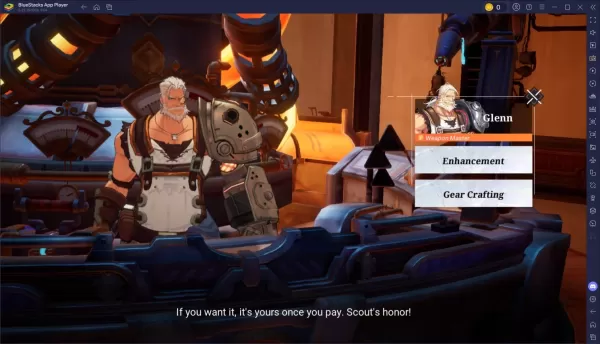
- Atlan Crafting Guide : 기어 품질 향상
- 06/13,2025



